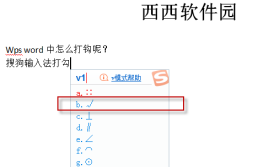excel2007怎么设置行高和列宽?excel2007设置行高和列宽图文教程。excel2007版本是很多人在日常工作制表中常常使用到的一个工作软件,很多人还不清楚excel2007版本行高和列宽怎么设置?下面一起来看看详细图文教程。
excel2007官方下载地址:点此下载
首先在自己的电脑上安装好office软件(点击页面上方进行下载),然后新建一个excel文档,如图所示
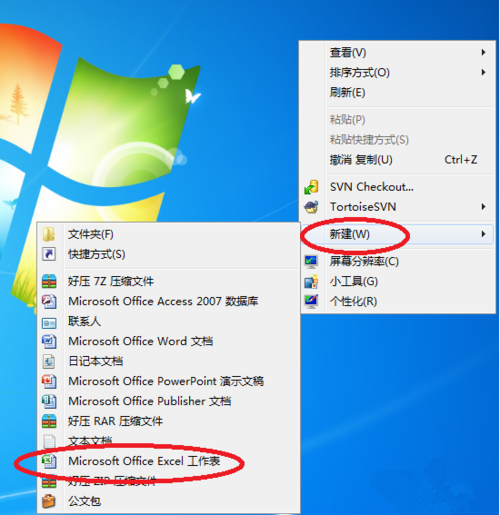

打开excel文件,excel文档的最左侧找到倒三角形标识,然后鼠标移动过去用左键单击它

然后在菜单栏上找到格式这个选项,然后单击它下方的倒三角形按钮,在出来的子菜单中选择行高

这时候弹出来一个小框,提示你设置你想要显示的行高数值,填写完毕后单击确定按钮

保存成功后,你在仔细的看excel表格的行高,比之前的默认显示高了很多,看起来很清晰

接着我们来设置列宽,同样的方法,在格式菜单中找到列宽并单击打开它
注意:选择列宽之前,还是要选择步骤2中的那个倒三角形,不然填写列宽后不生效

这时候也是弹出来一个框,让你输入列宽的数值,然后单击确定按钮,接着回到界面上可以看到列宽也改变了




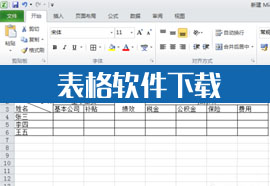
 下载
下载 
 下载
下载 
 下载
下载 
 下载
下载  下载
下载 
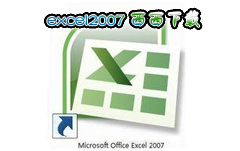
 下载
下载  下载
下载  下载
下载  下载
下载  喜欢
喜欢  顶
顶 难过
难过 囧
囧 围观
围观 无聊
无聊